TAREA EDPUZZLE
Tarea:
Características del video interactivo:
- Escoge un video que no exceda los 3 minutos o bien recorta uno largo con la herramienta de corte.
- Insértale dos preguntas de opción múltiple y una de respuesta abierta.
Cómo utilizar Edpuzzle
- Accede a Edpuzzle https://edpuzzle.com/
- Regístrate y escoge tu rol como profesor. (el idioma de la plataforma se puede cambiar a castellano)
- Utiliza el buscador para buscar un vídeo o pega directamente en él la URL de un video de Youtube que ya hayas buscado previamente.
- Una vez buscado y seleccionado, pulsa en Editar para añadirle interactividad.
- Una vez estés en el panel de edición, podrás Cortar (si es un video muy largo) y añadir preguntas (la opción de Voz en off, sólo se puede utilizar con videos subidos por ti, no con videos sacados de Youtube)
- Para acortar la duración del video, solo tienes que arrastrar el inicio y el final hasta el punto que quieras
- SI el vídeo ya es de una duración aceptable, vamos a insertarle dos preguntas de opción múltiple y una pregunta abierta. Para ello colócate primero en el punto del video donde quieras insertar la pregunta y luego ve a la pestaña Preguntas.
Recuerda que en las preguntas de opción múltiple, tienes que indicar cual es la opción correcta (en el tick y la cruz de la izquierda)
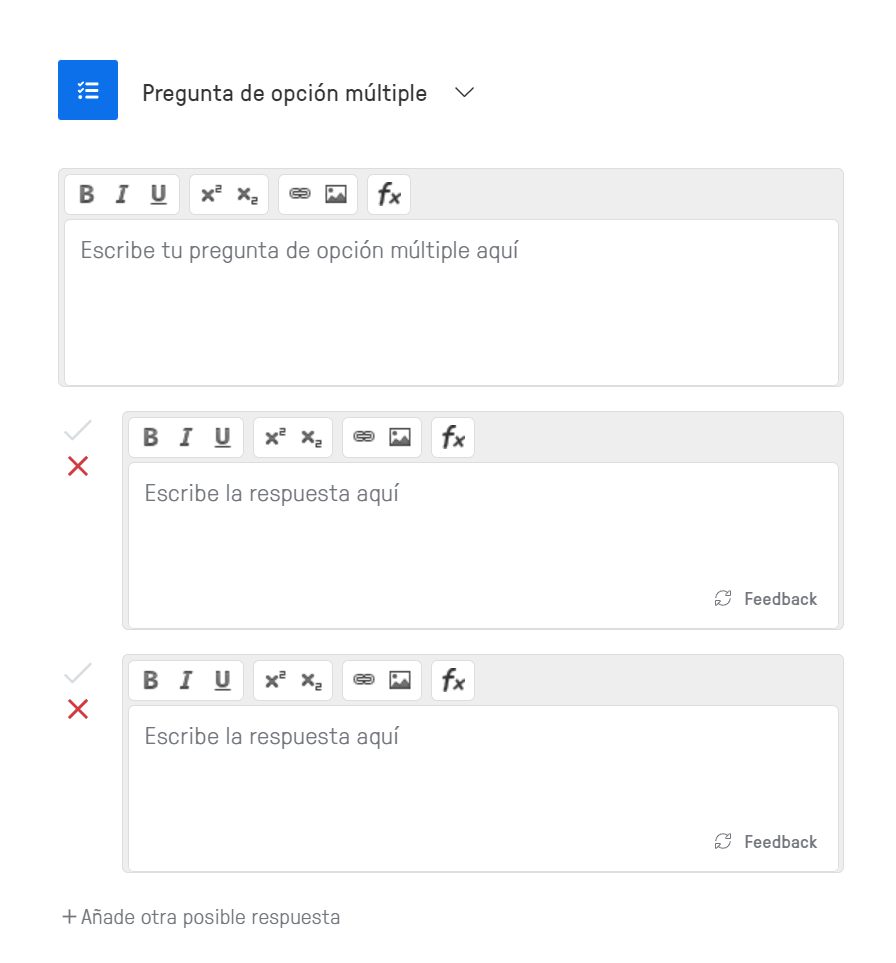 Una vez insertadas las preguntas, nos aseguramos de haberlo renombrado con el título que queremos y le damos a Terminar
Una vez insertadas las preguntas, nos aseguramos de haberlo renombrado con el título que queremos y le damos a Terminar
- Después haremos clic en el botón Asignar para asignarlo a una clase (tendrás la opción de una clase de prueba). Al tratarse de una tarea, tendrás que indicar el plazo que tienen para contestarla (no pongas fecha de entrega). En esa misma pantalla podrás escoger el número de intentos que puede completar el alumnado.
- Finalmente, insertaremos nuestra tarea en nuestro portfolio con la opción "Compartir tarea", que nos dará un código de inserción.
Accederemos a nuestro libro de bookcreator, iremos a la página en la que queramos insertarlo y pulsaremos el botón +
Una vez allí, pulsamos en Más (icono del cohete) e "< > Insertado". Ahi pegaremos el código de inserción de nuestro video.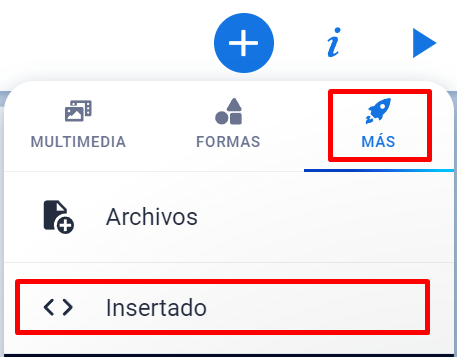

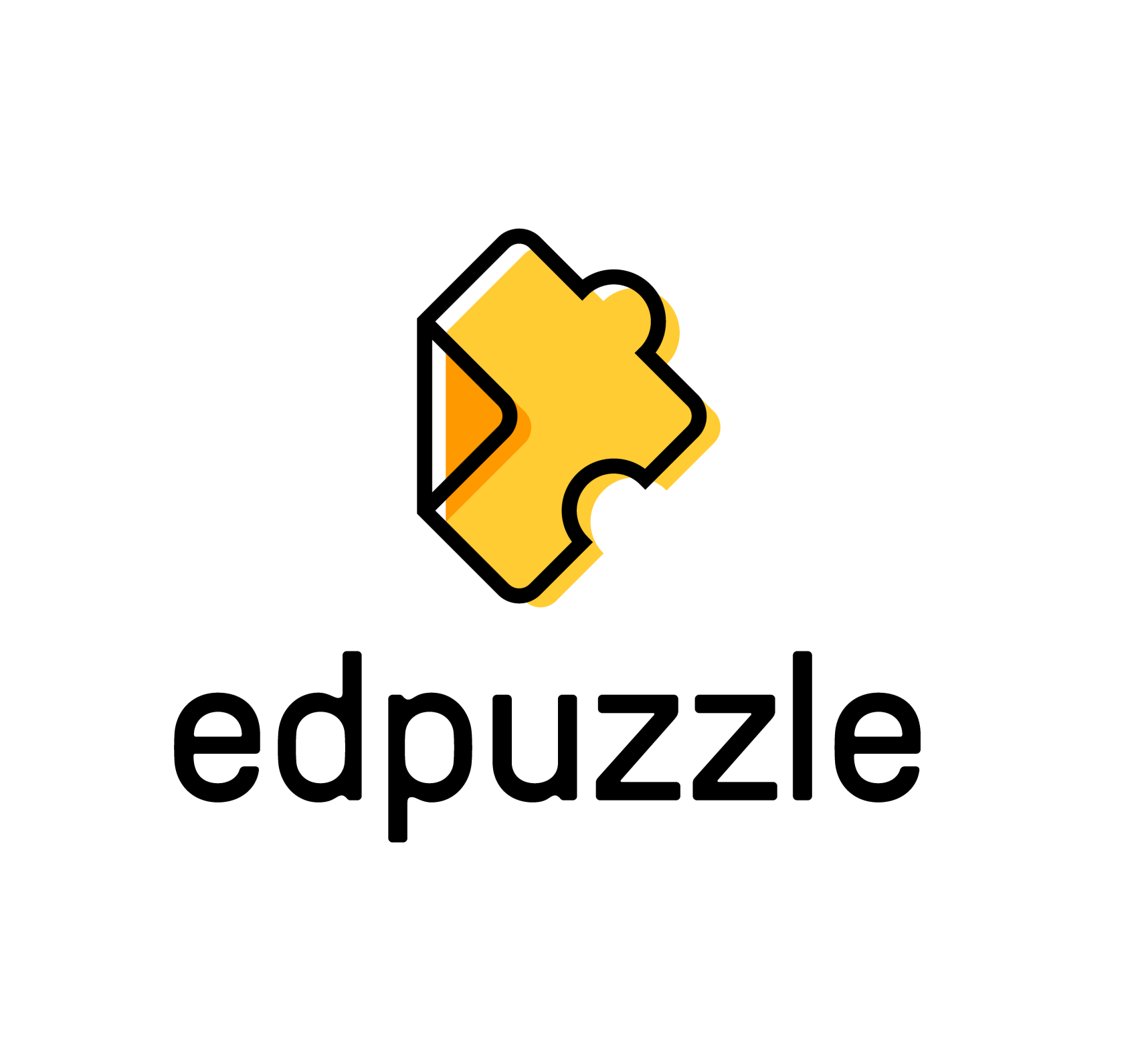


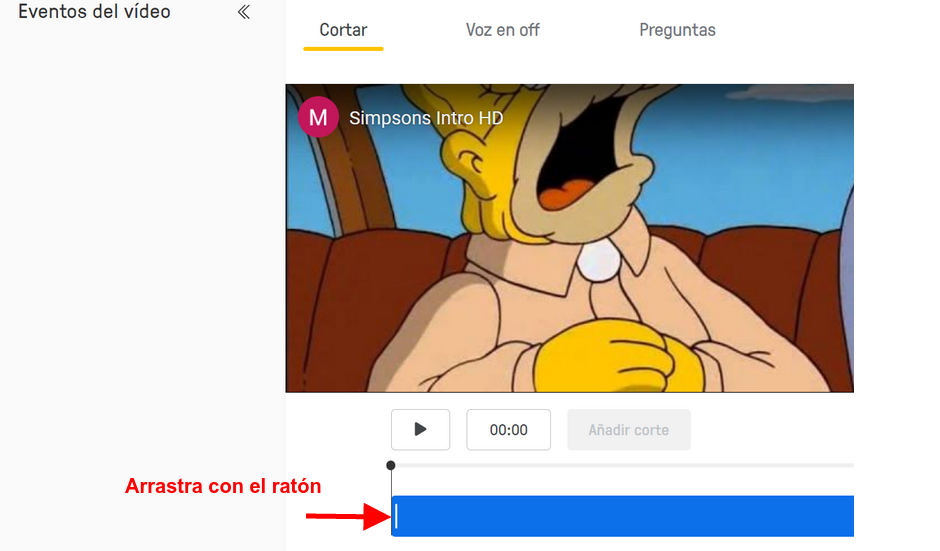

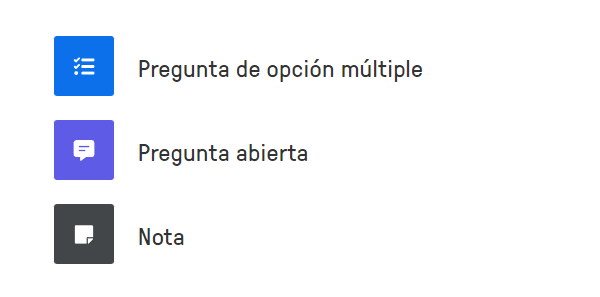

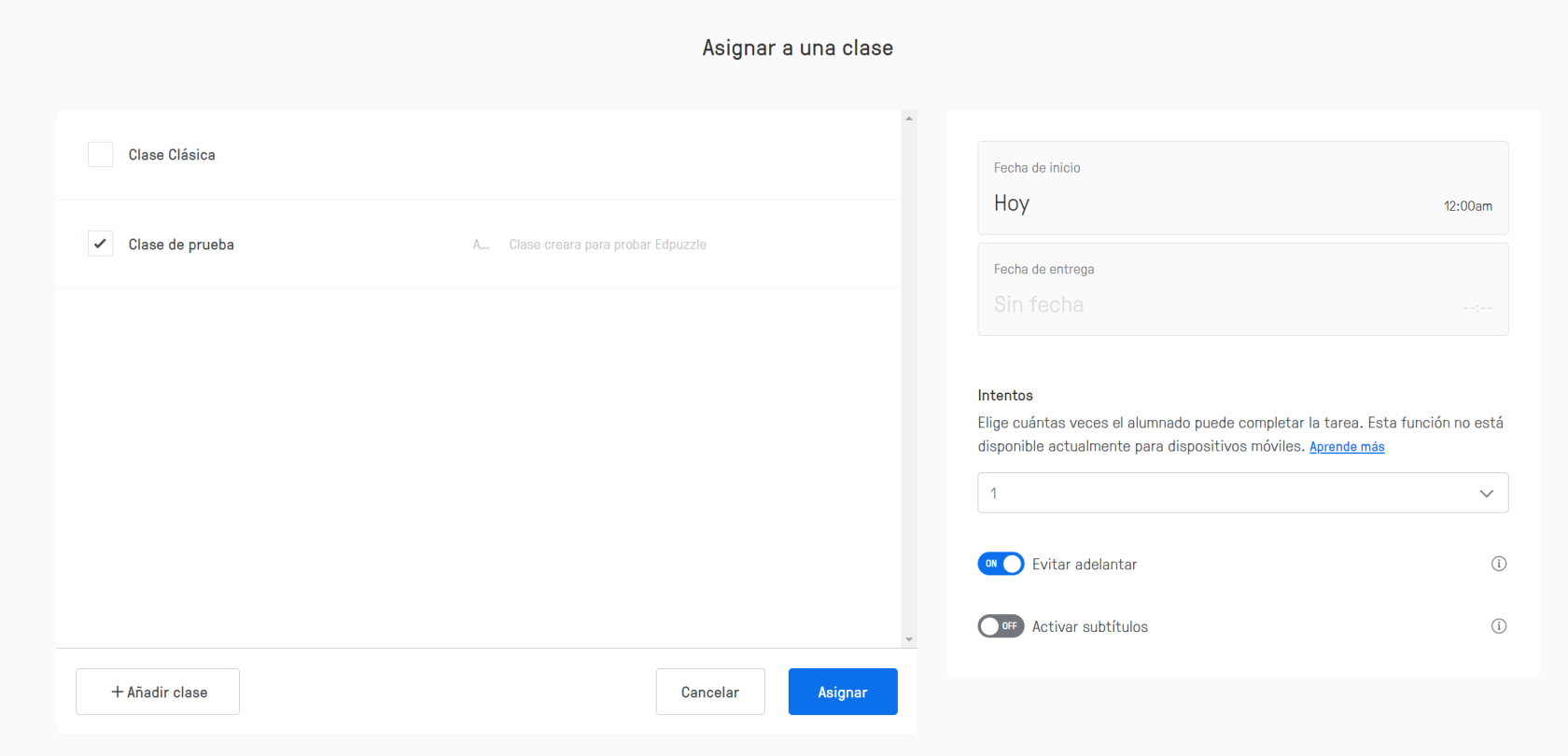
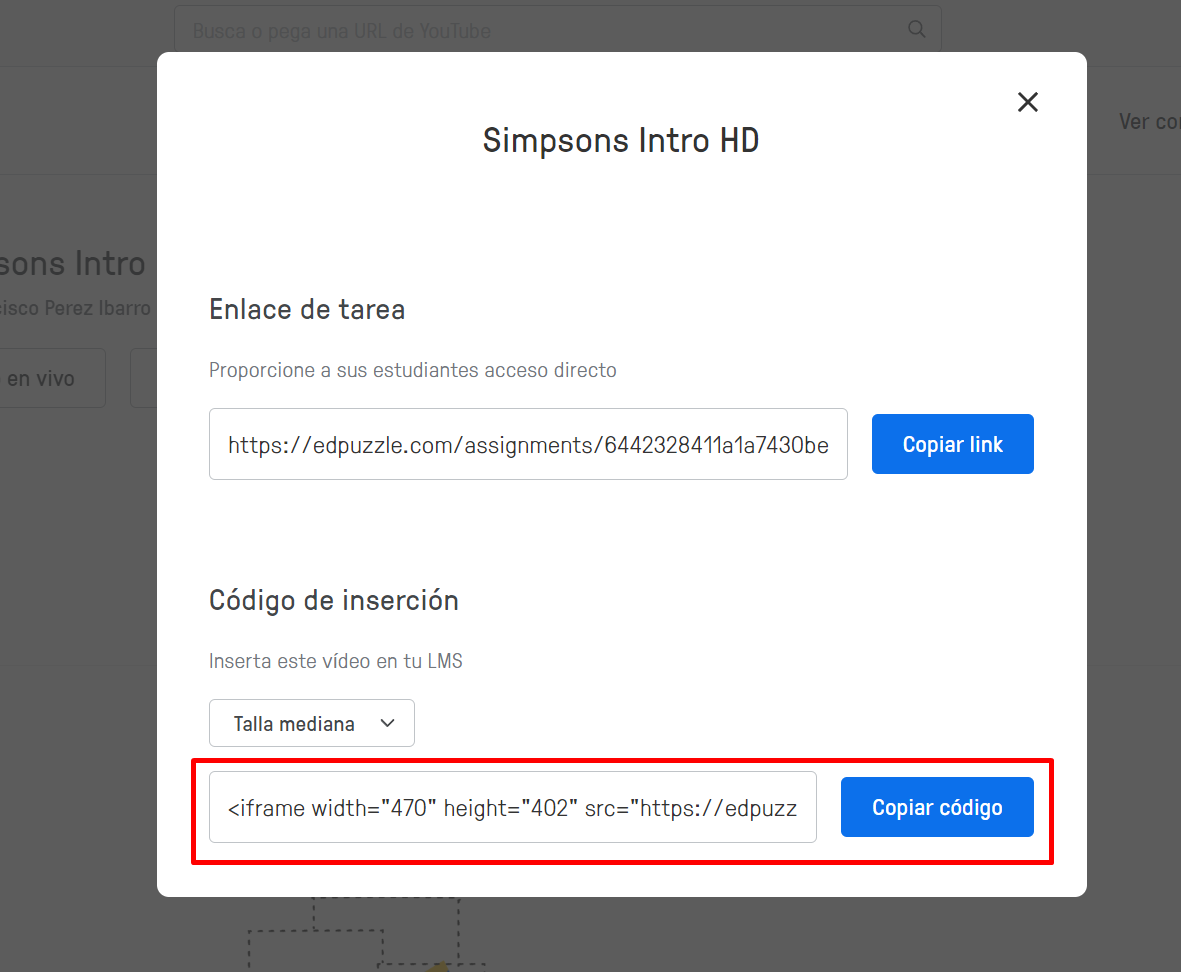
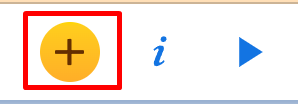
No comments to display
No comments to display